আপনি হার্ড চালায় আপনার উইন্ডোজ বা ম্যাক গতি টেস্ট ড্রাইভ করতে চান? আপনি সম্ভবত হতাশ হয় যা হার্ড ড্রাইভ গতি পরীক্ষক আপনার Mac জন্য সবচেয়ে ভাল। নীচে একটি সফটওয়্যার যা আপনি একটি হার্ড ড্রাইভ গতি পরীক্ষা সম্পাদন করতে ব্যবহার করতে পারেন শীর্ষ হয়।
- Windows এর জন্য শীর্ষ 6 হার্ড ড্রাইভ গতির পরীক্ষা সফটওয়্যার
- Mac এর জন্য শীর্ষ 4 হার্ড ড্রাইভ গতি পরীক্ষা সফ্টওয়্যার
Windows এর জন্য শীর্ষ 6 হার্ড ড্রাইভ গতির পরীক্ষা সফটওয়্যার
1. এইচডি Tach
আপনি আপনার উইন্ডোজ ডিভাইসের জন্য একটি হার্ড ড্রাইভ গতি পরীক্ষা সঞ্চালন করা করতে চান তাহলে, এইচডি Tach এখানে http://www.techspot.com/downloads/6714-hdtach.html
এই হার্ড ড্রাইভ পরীক্ষক প্রধান বৈশিষ্ট্যগুলির মধ্যে রয়েছে: হার্ড ড্রাইভ গতি পরীক্ষা
- এটা তোলে হার্ড ড্রাইভ সমস্ত এলাকা থেকে সার্চ
- গড় গতি রিপোর্ট প্রদান করে
- এটা তোলে একটি স্প্রেডশীট মধ্যে লোড জন্য একটি টেক্সট ফাইলে পঠিত গতি লগ
- অনুক্রমিক সঞ্চালিত হিসাবে ভাল র্যান্ডম সার্চ যেমন
- এছাড়া ড্রাইভের বিস্ফোরিত গতি পরীক্ষা
কিভাবে ব্যবহার এইচডি Tach হার্ড ড্রাইভ গতি পরীক্ষা সম্পাদনের জন্য
1. আবেদন এবং ডাউনলোড করুন আপনার ডিভাইসের মধ্যে এটি ইনস্টল করুন
2. ইনস্টলেশন ফোল্ডারটি খুলুন এবং তারপর ডান দিকে এইচডি Tach ক্লিক
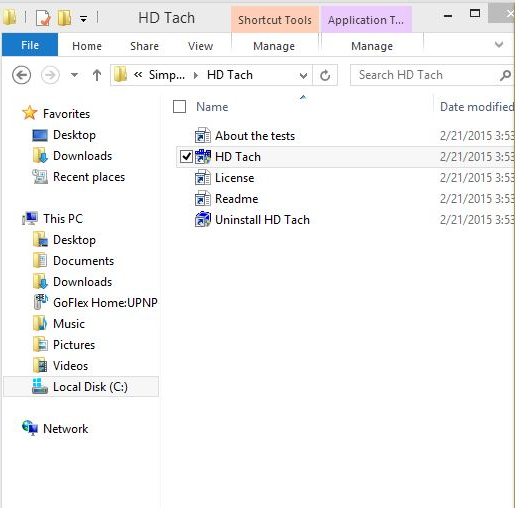
3. সামঞ্জস্যের ট্যাবে, উইন্ডোজ এক্সপি (সার্ভিস প্যাক 3) এবং ক্লিক প্রশাসক হিসেবে এই প্রোগ্রাম চালানো নির্বাচন
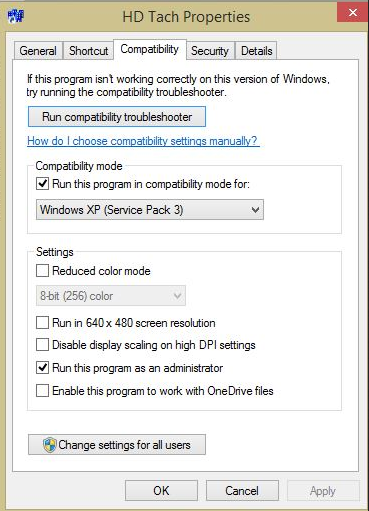
অ্যাপ্লিকেশন চালানোর এবং চালানোর পরীক্ষা ক্লিক
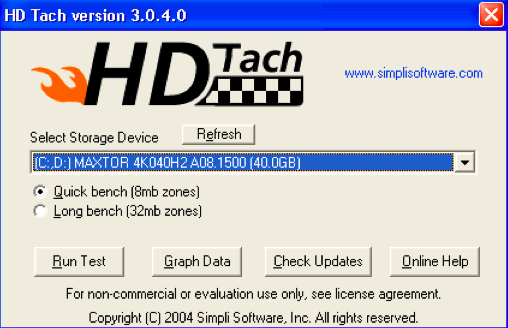
যখন পরীক্ষা সম্পূর্ণ হলে, আপনি পর্দায় এই পদ্ধতিতে প্রকাশমান দেখতে হবে
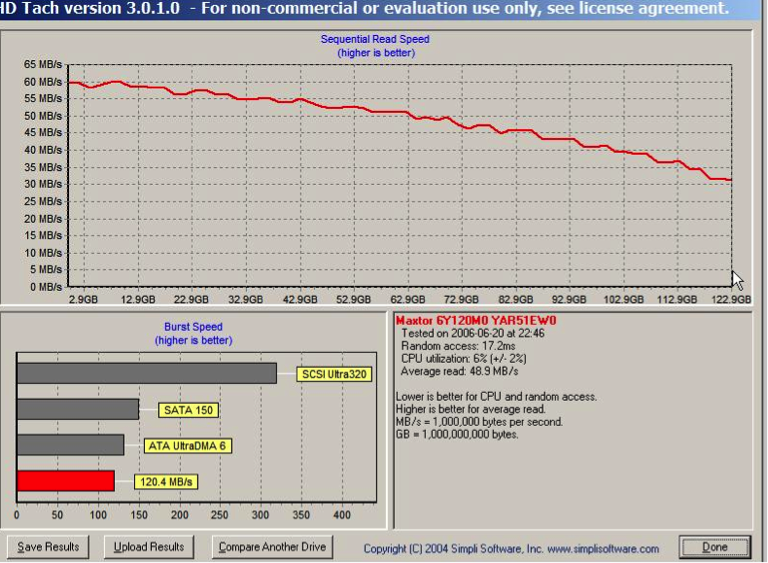
2. Atto ডিস্ক বেঞ্চমার্ক
বৈশিষ্ট্য
- এটা তোলে 64 MB পর্যন্ত আকারের হস্তান্তর ও 32 GB পর্যন্ত দৈর্ঘ্য পারেন
- আমি overlapped সমর্থন ইনপুট / আউটপুট
- তার সময় মোড একটানা পরীক্ষার জন্য রুম প্রদান করে
- এটা তোলে কিউ অতল একটি নম্বর সমর্থন
আপনার কাছ থেকে এই অ্যাপ্লিকেশন পেতে পারেন http://www.softpedia.com/get/System/Benchmarks/ATTO-Disk-Benchmark.shtml
Atto ডিস্ক বেঞ্চমার্ক কীভাবে ব্যবহার করতে হয়
- ডাউনলোড হার্ড ড্রাইভ গতি পরীক্ষক এটি ইনস্টল করুন
- চালান Benchmark.exe
- ড্রাইভ নির্বাচন করুন এবং স্টার্ট আঘাত
- তারপর সম্পন্ন করার ফলাফল পরীক্ষা পরীক্ষার জন্য অপেক্ষা করুন
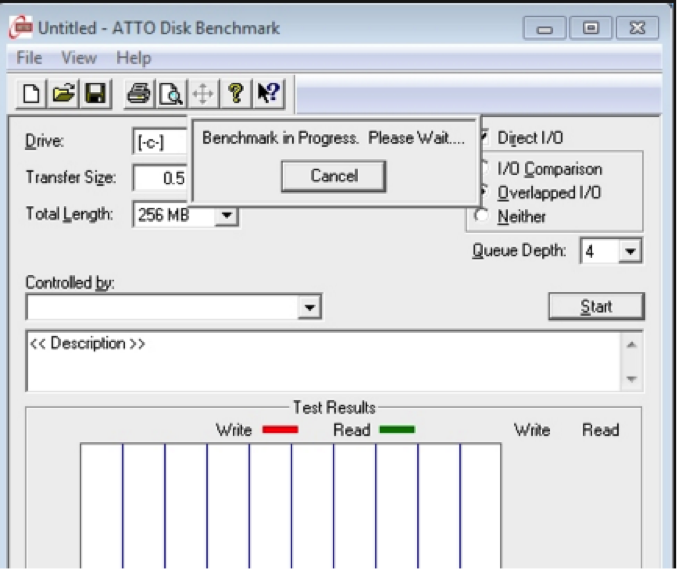
3. নেহাই সঞ্চয় উপযোগিতা
বৈশিষ্ট্য
- সঞ্চালিত র্যান্ডম এবং ক্রমানুসারে অপারেশন ব্যবহার সম্পূর্ণ পড়ুন / লিখুন পরীক্ষা
- ফলাফল একটি পূর্ণ সেট যা প্রতিক্রিয়া সময় অন্তর্ভুক্ত প্রদান করে
- এটি তিনটি IOPS পরীক্ষা দিয়ে আসে
হার্ড ড্রাইভ গতি পরীক্ষা করতে নেহাই সঞ্চয় উপযোগিতা কীভাবে ব্যবহার করতে হয়
- এই হার্ড ড্রাইভ গতি পরীক্ষক এবং ডাউনলোড করুন আপনার ডিভাইস এটি ইনস্টল করবে। কেবলমাত্র যেতে http://as-ssd-benchmark.en.softonic.com/
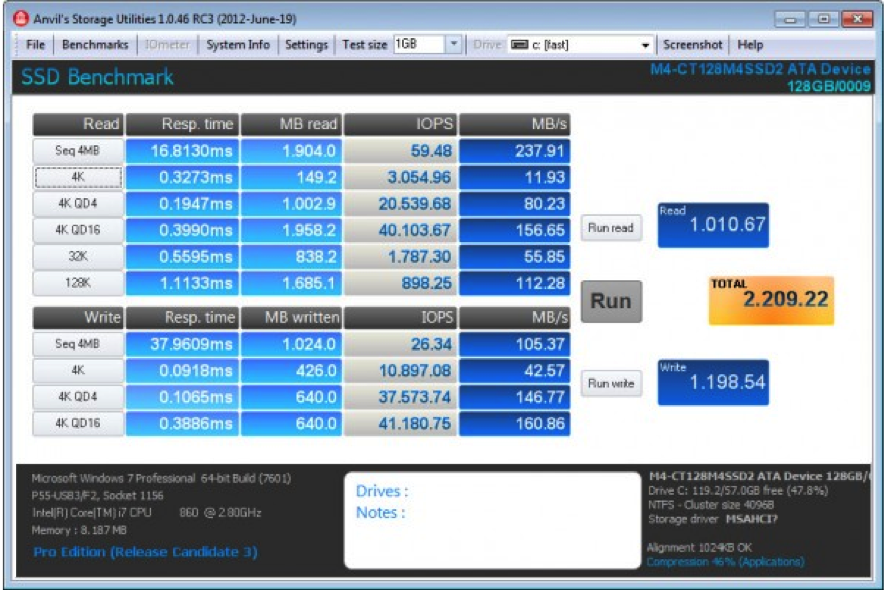
- অ্যাপ্লিকেশন আন-প্যাক করুন। এটা তোলে সনাক্ত করতে এবং তার ইন্টারফেসে কম্পিউটারে সংক্রান্ত তথ্য প্রদর্শন করা হবে
- তা নিশ্চিত করার জন্য সবকিছু সঠিকভাবে কনফিগার করা সেটিংস চেক করুন।
- শুরু জন্য পরীক্ষার শুরু করতে ক্লিক করুন।
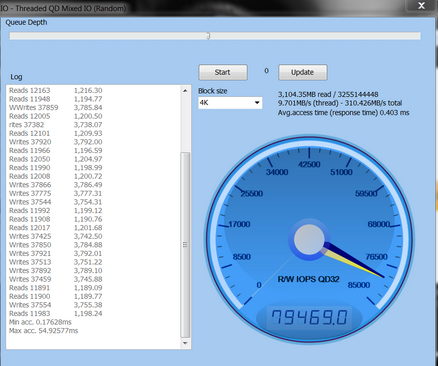
4. RoadKil গতি পরীক্ষা
বৈশিষ্ট্য
- কিভাবে দ্রুত আপনার ড্রাইভ তথ্য স্থানান্তর করতে পারেন বিস্তারিত
- আপনি বিভিন্ন ড্রাইভ গতি তুলনা করার অনুমতি দেয়
কিভাবে ব্যবহার করে.
এই অ্যাপটি ব্যবহার খুব সোজা এগিয়ে যায়।
- ডাউনলোড করুন এবং অ্যাপ্লিকেশান ইনস্টল করুন। ডাউনলোড করার জন্য ক্লিক করুন http://www.roadkil.net/program.php?ProgramID=13
- প্রোগ্রাম চালানো এবং ডিস্কে নির্বাচন পরীক্ষা করা
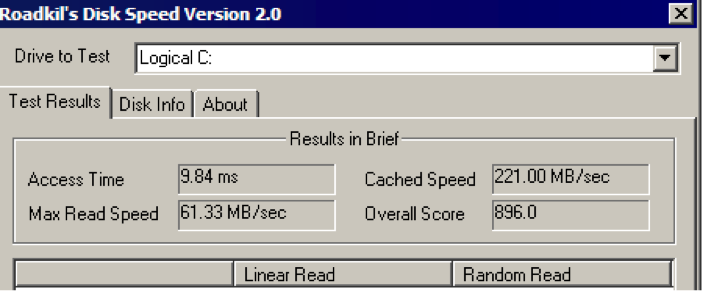
- হিট পরীক্ষা শুরু এবং এটি সম্পন্ন করতে জন্য অপেক্ষা করুন।
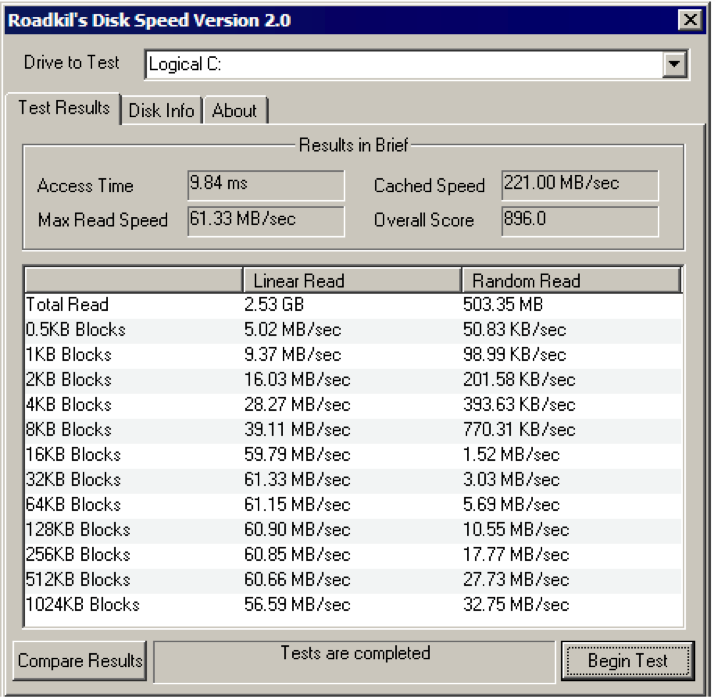
5. Parkdale
বৈশিষ্ট্য
- হার্ড ডিস্ক, নেটওয়ার্ক সার্ভার ও সিডি রম ডিভাইস ব্যবস্থা গতি
- স্থানান্তর kB / s বা মেগাবাইট / সেকেন্ড মাপা হয়
- উভয় Mac এবং Windows এর জন্য উপলব্ধ
- 3 বিভিন্ন মোড আছে; FileAccess, QuickAccess এবং BlockAccess
এই গতি পরীক্ষক ব্যবহার করার জন্য, এই সহজ পদক্ষেপগুলি অনুসরণ
- অ্যাপ্লিকেশন ডাউনলোড করুন
- আপ চালান, ড্রাইভ নির্বাচন করে তিনটি মোড যে আপনি ব্যবহার করার জন্য হার্ড ড্রাইভ পরীক্ষা গতি বাড়াতে চাই কোন একটি বেছে নিন।
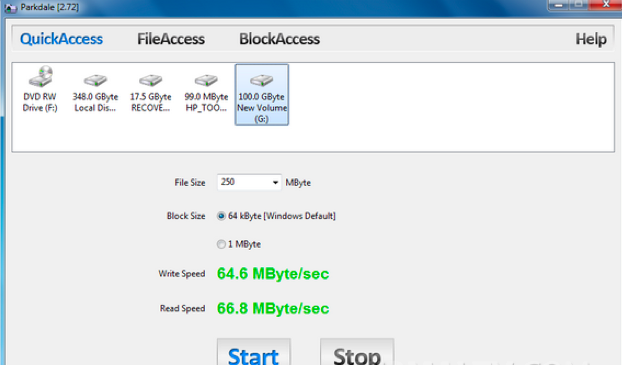
- শুরু ক্লিক করুন এবং প্রক্রিয়া চালানো যাক
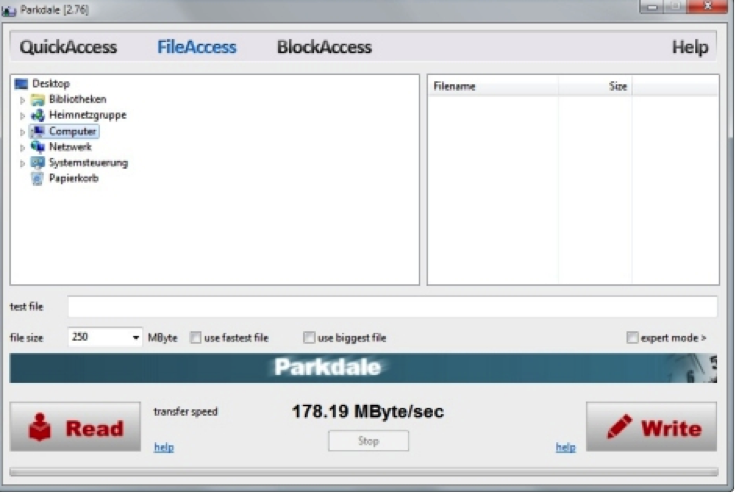
6. CrystalDiskMark
এটি একটি বিনামূল্যের উপযোগ যে হার্ড ডিস্ক কর্মক্ষমতা চেক করতে ব্যবহার করা হয়।
তার বৈশিষ্ট্য কিছু:
- রান উভয় অনুক্রমিক এবং র্যান্ডম পঠন / লিখন পরীক্ষা
- এটা কোনো ড্রাইভ পরীক্ষা করতে পারেন। এর অর্থ হল আপনি বহিস্থিত হার্ড ড্রাইভ গতি পরীক্ষা সম্পাদন করতে পারবেন।
এই অ্যাপ্লিকেশন ডাউনলোড করতে এখানে যান http://crystalmark.info/software/CrystalDiskMark/index-e.html
কিভাবে CrystalDiskMark ব্যবহার করার জন্য পদক্ষেপ
- ডাউনলোড CrystalDiskMark এবং তারপর এটি ইনস্টল করুন
- প্রোগ্রাম চালানো

- এই ধাপটি নিম্নলিখিত সেটিং নির্বাচন করুন
- রান 1 সংখ্যা
- 50 মেগাবাইট পরীক্ষা করার জন্য সাইজ
- ডিস্ক আপনি না পরীক্ষা করতে চাই
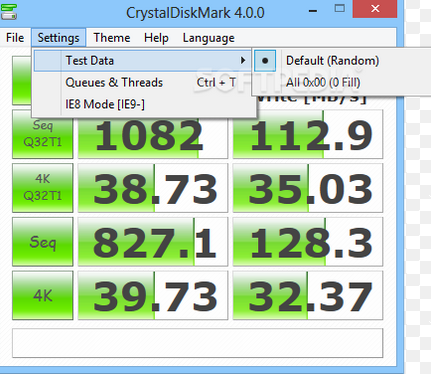
- পরীক্ষা শুরু করার জন্য সব ক্লিক করুন।

পার্ট 2: শীর্ষ 4 হার্ড ড্রাইভ Mac এর জন্য গতি পরীক্ষা সফ্টওয়্যার
1. BlackMagic ডিস্ক গতির পরীক্ষা
এটি সর্বোত্তম অ্যাপ্লিকেশন যা আপনি হার্ড ড্রাইভ পড়া লেখার গতি পরীক্ষা সম্পাদন করতে ব্যবহার করতে পারেন অন্যতম।
তার বৈশিষ্ট্য কিছু:
- এটি শুধুমাত্র এক উইন্ডো আছে
- কয়েকটি সহজ সেটিংস প্রয়োজন
- OS X এর 10.10 ইয়োসেমাইট সঙ্গে সামঞ্জস্যপূর্ণ
- এটা তোলে মেগাবাইট লিখতে / পড়তে গতি দেখায় / সেকেন্ড
এই অ্যাপটি পেতে আগ্রহী? ওয়েল, এখানে যান http://www.macupdate.com/app/mac/38019/blackmagic-disk-speed-test
গতি পরীক্ষা হার্ড ড্রাইভে BlackMagic ডিস্ক গতির পরীক্ষা কীভাবে ব্যবহার করতে হয়
1. এটি শুধু এক সহজ ধাপ। স্টার্ট বাটন ক্লিক করুন এবং অ্যাপ্লিকেশন আপনার ড্রাইভ পরীক্ষা লিখতে হবে।
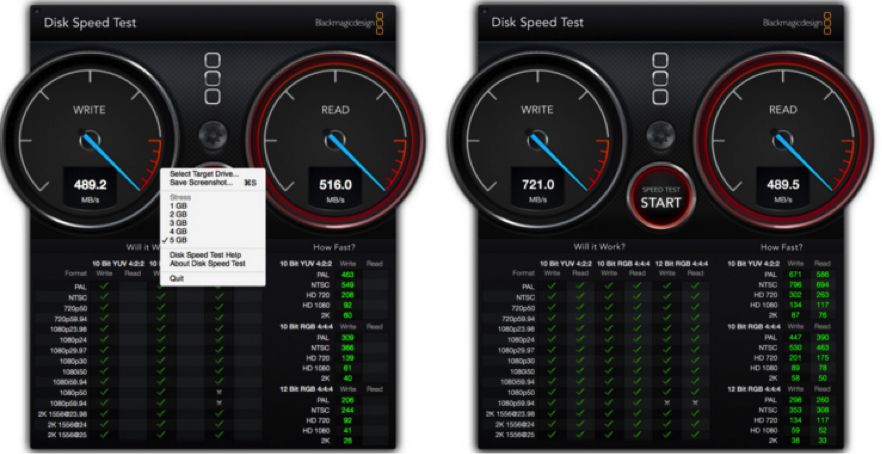
2. ফাইলগুলি অ্যাক্সেস করুন ফাইল এবং চাপ মেনু ব্যবহার করুন ডান হার্ড ড্রাইভ পরীক্ষা করা পছন্দ করে নিন।
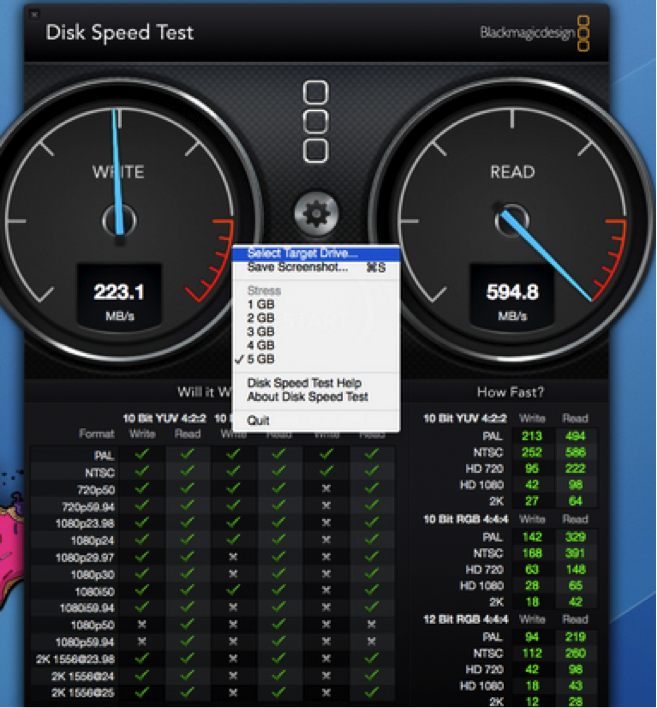
2. NovaBench
এই যে আপনি আপনার ম্যাক একটি বহিস্থিত হার্ড ড্রাইভ গতি পরীক্ষা আছে ব্যবহার করতে পারেন আরেকটি জনপ্রিয় গতি পরীক্ষা অ্যাপ্লিকেশন।
বৈশিষ্ট্য
- 3D গ্রাফিক গতি পরীক্ষা সঙ্গে আসে
- CPU- র ফ্লোটিং পয়েন্ট গাণিতিক গতি পরীক্ষা
- টেস্ট নির্বাচিত বা প্রাথমিক হার্ড ড্রাইভ গতি লিখতে
এই অ্যাপ্লিকেশন ডাউনলোড করতে এখানে যান https://novabench.com/download.php
এখানে কিভাবে NovaBench ব্যবহার হার্ড ড্রাইভ পড়া লেখার গতি পরীক্ষা করতে হয়
- আপনার Mac বা NovaBench অ্যাপ্লিকেশন ডাউনলোড করুন
- আপ শুরু প্রোগ্রাম
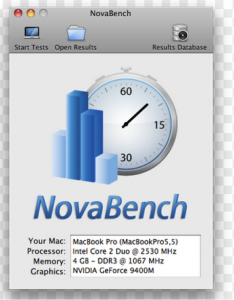
- আপনি গতি পরীক্ষা চালানো আগে সব অন্যান্য অ্যাপ্লিকেশনের বন্ধ করুন।
- গতি পরীক্ষা প্রক্রিয়া চালান। যান টেস্ট >> চালান সকল টেস্ট
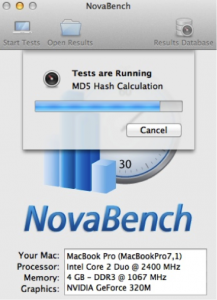
- যখন সম্পূর্ণ, আপনি ভালো কিছু পাবেন:
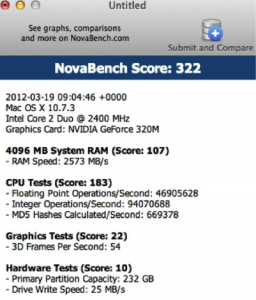
3. Parkdale
এই হার্ড ডিস্ক গতি পরীক্ষক এর বৈশিষ্ট্যগুলির মধ্যে রয়েছে:
- স্থানান্তর kB / s বা মেগাবাইট / সেকেন্ড মাপা হয়
- হার্ড ডিস্ক, নেটওয়ার্ক সার্ভার ও সিডি রম ডিভাইস ব্যবস্থা গতি
- 3 বিভিন্ন মোড আছে; FileAccess, QuickAccess এবং BlockAccess
- এটি উভয় Mac এবং Windows এর জন্য উপলব্ধ
এই গতি পরীক্ষক ব্যবহার করার জন্য, এই সহজ পদক্ষেপগুলি অনুসরণ করুন:
- থেকে অ্যাপ্লিকেশন ডাউনলোড করুন http://run.to/sz
- আপ চালান, ড্রাইভ নির্বাচন করুন, এবং তিনটি মোড যে আপনি ব্যবহার করার জন্য হার্ড ড্রাইভ পরীক্ষা গতি বাড়াতে চাই কোন একটি বেছে নিন।
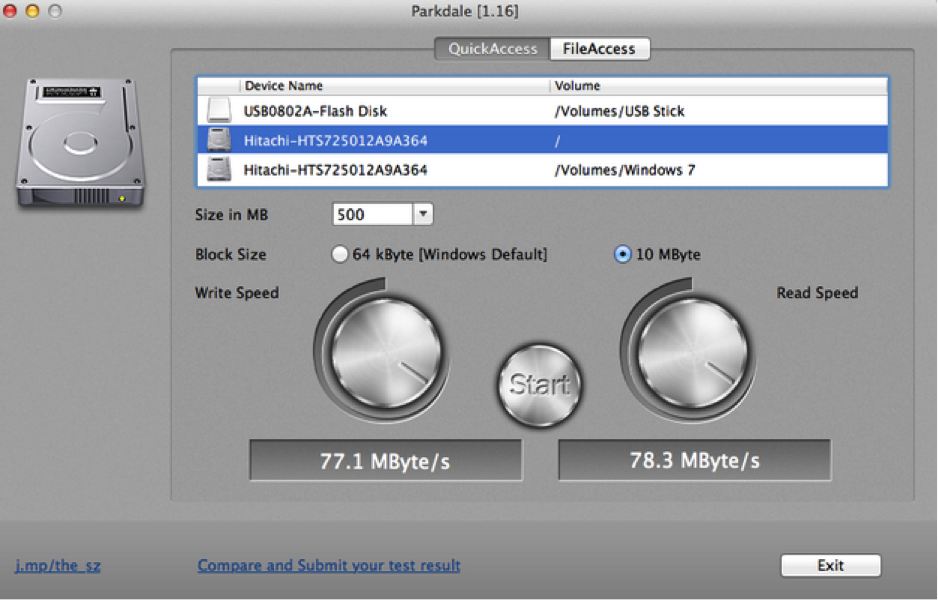
- শুরু ক্লিক করুন এবং প্রক্রিয়া চালানো যাক
4. Geekbench
এই হার্ড ডিস্ক স্পীড টেস্ট টুল নিম্নলিখিত বৈশিষ্ট্য আছে হয়;
- বেঞ্চমার্ক: ব্যবস্থা গতি এবং কর্মক্ষমতা
- এটা কিভাবে আপনার কম্পিউটারে কর্ম এবং অ্যাপ্লিকেশন পরিচালনা করে পরিমাপ।
- এটা তোলে কম্পিউটারের সিস্টেমের স্থায়িত্ব নির্ধারণ করে।
- এটা তোলে ম্যাক, উইন্ডোজ, লিনাক্স, iOS এবং অ্যান্ড্রয়েড সমর্থন করে।
হার্ড-ড্রাইভ গতি পরীক্ষা Geekbench ব্যবহার
শুধু Geekbench ব্যবহার হার্ড ড্রাইভ পড়া লেখার গতি পরীক্ষা সম্পাদনের জন্য এই সহজ ধাপগুলি অনুসরণ করুন। এছাড়া বহিস্থিত হার্ড ড্রাইভ গতি পরীক্ষা করতে পারেন।
1. ডাউনলোড Geekbench আপনি ডিভাইস মধ্যে। আপনি থেকে এটা পেতে পারেন http://www.primatelabs.com/geekbench/
2. সর্বোচ্চ ফলাফল পেতে আপনার কম্পিউটারের তে সব অ্যাপ্লিকেশন স্যুইচ করুন।
Geekbench আবেদন 3.Launch
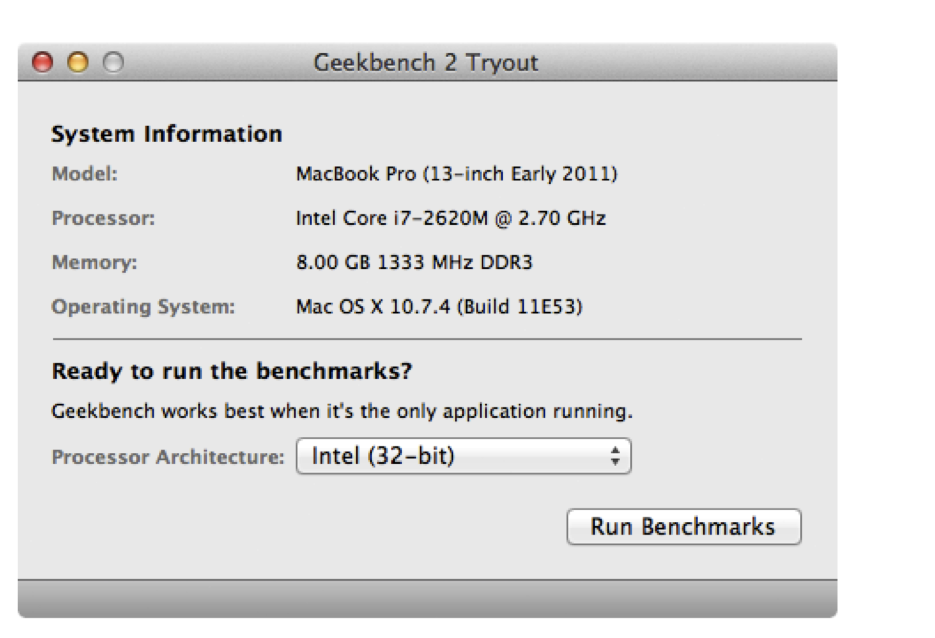
4. চালান benchmarks ক্লিক করুন। আপনি যদি বিনামূল্যে ট্রায়াল সংস্করণ ব্যবহার করছেন তাহলে 32 বিট মোডে সীমাবদ্ধ হবে। আপনি এটি ক্রয় তাহলে 64 বিট মোড ব্যবহার করতে পারেন।
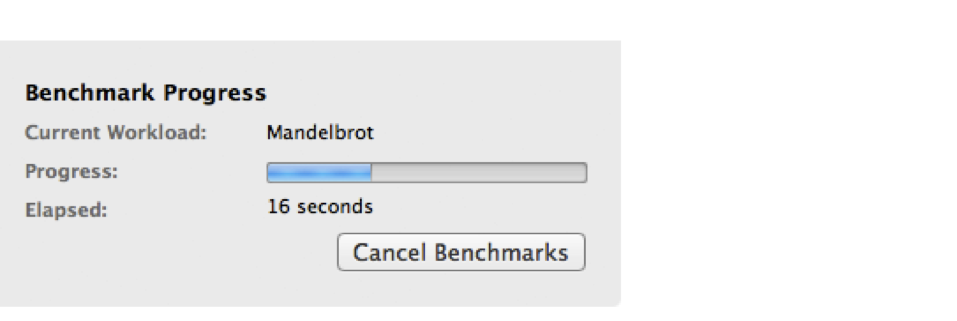
5. উন্নতি একবার সম্পূর্ণ হলে আপনি নীচের চিত্রে হিসাবে আপনার ফলাফল দেখতে হবে।
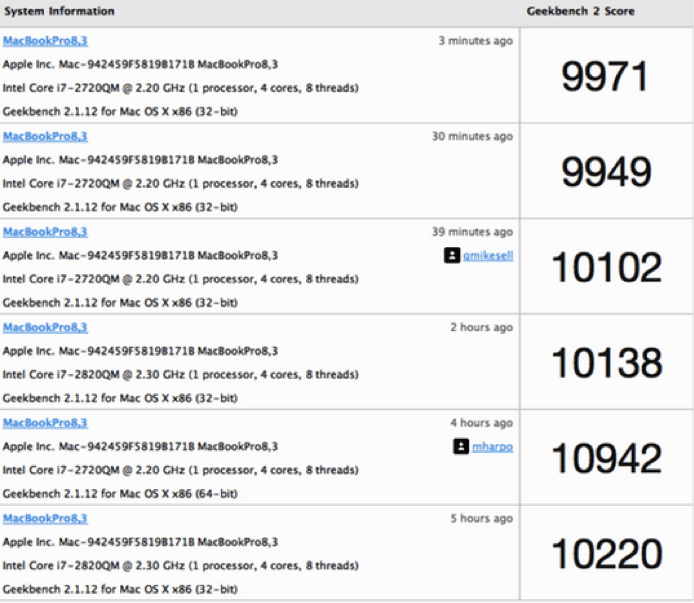
হার্ড ড্রাইভ
- সমাধান হার্ড ড্রাইভ সমস্যা + +
-
- হার্ড ড্রাইভ ব্যর্থ ত্রুটিমুক্ত
- , DIY ফিক্স হার্ড ড্রাইভ
- ওয়াইপ হার্ড ড্রাইভ
- ক্লোন হার্ড ড্রাইভ
- হার্ড ডিস্ক মেরামত
- হার্ড ড্রাইভ ক্র্যাশ সঙ্গে চুক্তি
- আপগ্রেড করুন / প্রতিস্থাপন ল্যাপটপ হার্ড ড্রাইভ ক্র্যাশ
- আপগ্রেড করুন / পিএস 3 হার্ড ড্রাইভ ক্র্যাশ প্রতিস্থাপন
- আপগ্রেড করুন / PS4 হার্ড ড্রাইভ ক্র্যাশ প্রতিস্থাপন
- বিন্যাস হার্ড ড্রাইভ
- ব্যাকআপ এক্সটার্নাল হার্ড ড্রাইভ
- ত্রুটিমুক্ত "বহিরাগত হার্ড ড্রাইভ স্বীকৃত নয়"
- মেরামত এক্সটার্নাল হার্ড ড্রাইভ
- পার্টিশন হার্ড ড্রাইভ
- Mac এ বিন্যাস এক্সটার্নাল হার্ড ড্রাইভ
- হার্ড ড্রাইভ পুনরুদ্ধারের + +
-
- ম্যাক হার্ড ড্রাইভ রিকভারি টুল
- এনটিএফএস রিকভারি
- আইডিই হার্ড ড্রাইভ রিকভারি
- এসএসডি রিকভারি
- এক্সটার্নাল হার্ড ড্রাইভ রিকভারি
- বিন্যাস করা হার্ড ড্রাইভ রিকভারি
- ক্ষতিগ্রস্ত হার্ড ড্রাইভ রিকভারি
- HDD এর রিকভারি
- শীর্ষ হার্ড ড্রাইভ রিকভারি সফটওয়্যার
- ম্যাক রিকভারি সফটওয়্যার
- শীর্ষ হার্ড ড্রাইভ রিকভারি সফটওয়্যার
- অবচয় & হার্ড ড্রাইভ ব্যবহার + +
-
- ইউএসবি হার্ড ড্রাইভ
- টেরাবাইট এক্সটার্নাল হার্ড ড্রাইভ
- টেস্ট হার্ড ড্রাইভ গতি
- তোশিবা এক্সটার্নাল হার্ড ড্রাইভ
- এক্সবক্স 360 হার্ড ড্রাইভ
- সলিড স্টেট হার্ড ড্রাইভ
- Mac এর জন্য শ্রেষ্ঠ এক্সটার্নাল হার্ড ড্রাইভ
- সাতা হার্ড ড্রাইভ
- শ্রেষ্ঠ এক্সটার্নাল হার্ড ড্রাইভ
- বৃহত্তম হার্ড ড্রাইভ
- হার্ড ড্রাইভ ব্যবহার
- সস্তা এক্সটার্নাল হার্ড ড্রাইভ






